|
Какой рейтинг вас больше интересует?
|
Главная /
Каталог блоговCтраница блогера Принтеры, ремонт, обслуживание и прошивка принтера/Записи в блоге |
|
Принтеры, ремонт, обслуживание и прошивка принтера
Голосов: 1 Адрес блога: http://printerepair.blogspot.com/ Добавлен: 2011-07-16 17:18:31 |
|
Сброс "памперса" Canon MG2140, MG3140
2012-12-14 22:53:35 (читать в оригинале)
С момента выпуска новых моделей МФУ Canon MG2140 и MG3140 мне периодически задают вопросы, как в этих МФУ обнулить счетчик отработанных чернил или так называемый "памперс".
В этой статье хочу поделится с вами информацией как и с помощью какой программы можно произвести эту процедуру.
Для начала вам необходимо скачать программу Service tool v3400. Поскольку данный ресурс не распространяет стороннее программное обеспечение, то, я надеюсь, вам не доставит труда найти Service tool v3400 на просторах Интернета.
Подключаем принтер к компьютеру.
Вводим принтер в сервисный режим.
Для этого необходимо на ВЫКЛЮЧЕННОМ устройстве зажать кнопку "Отмена" (красный треугольник в кружке). Не отпуская кнопку "Отмена" зажать кнопку включения устройства, должен загореться зеленый индикатор питания. Отпустить кнопку "Отмена" (кнопка включения питания по прежнему зажата) и последовательно пять раз нажать кнопку "Отмена". При каждом нажатии кнопки "Отмена" оранжевый индикатор ошибки будет последовательно загораться или тухнуть. Отпускаем кнопку включения питания.
Если вы все сделали правильно - на сегментном дисплее устройства должна отобразится цифра "0". Если же нет - выключите МФУ и повторите процедуру.
Запускаем Service tool v3400, видим такое окно
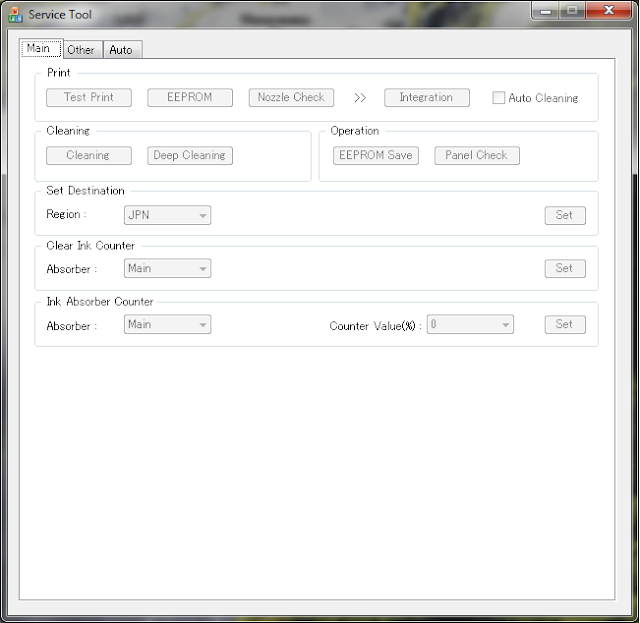
Если при запуске программы все кнопки неактивные, значит программа не обнаружила ваше устройство. Для устранения данной проблемы установите драйвер устройства и отключите все лишние USB устройства от компьютера.
Если все прошло нормально - нажмите кнопку "Set" напротив "Absorber" в разделе "Clear Ink Counter". Или же установите значение "0" и нажмите кнопку "Set" напротив "Counter Value".
После чего загрузите бумагу в устройство и нажмите "EEPROM" в разделе "Print" что бы убедится, что значение счетчика отработанных чернил сброшено.
Корректно выключите МФУ кнопкой отключения питания.
Сброс завершен.
Проверено на MG2140, MG3140, MP280. Возможно работает и на других устройствах. Если вы успешно сбросили счетчик на любом устройстве кроме вышеперечисленных - огромная просьба отписаться о результате.
Размышления об Artisan или американский Epson
2012-11-28 02:31:01 (читать в оригинале)
Не так давно рынок наполнился так называемыми Epson'ами из Америки. Давайте разберемся, что же это такое. Принтеры и МФУ Epson в США продаются под торговой маркой Artisan. Это практически полные аналоги устройств для нашего рынка, только с другой маркировкой. К примеру нашему Epson SX130 в США отвечает его аналог Artisan NX130.
Продавец обычно сразу комплектует устройства Artisan СНПЧ. Цена на эти устройства значительно ниже чем на аналоги, предназначенные для нашего рынка. Многие продавцы дают гарантию 6-12 месяцев.
Казалось бы принтер ни чем не отличается от наших аналогов, продавец дает гарантию, цена на комплект принтер+СНПЧ ниже, чем на аналогичный комплект предназначенный для нашего рынка. Так зачем платить больше? К сожалению, бесплатный сыр бывает только в мышеловке.
Теперь подробнее. Цена на Artisan в последнее время выросла и в плотную приближается к цене моделей для нашего рынка. В лучшем случае разница дорогих моделей составит 10-15 у.о. Ну и что, тоже экономия, скажете вы. Согласен. Поехали дальше. Продавец не комплектует Artisan оригинальными чернильницами. Чернильницы для американского региона у нас на рынке вы не найдете. От наших аналогов чернильницы не подойдут, так как в чипах чернильниц прописан другой регион. К стати, маркировка американских чернильниц тоже другая. Я все таки рекомендую первый запуск принтера произвести на оригинальных чернильницах, а лишь потом устанавливать СНПЧ. Это убережет ваш принтер от проблемы некачественной печати после установки СНПЧ. Дело в том, что консервант, залитый в головку на заводе, до конца могут вымыть только оригинальные чернила. Как вы понимаете, в случае с американским Epson'ом такой возможности вы будете лишены. По той же причине вы не сможете использовать планку чипов от СНПЧ, предназначенного для наших аналогов если планка вашего СНПЧ выйдет из строя, что случается чаще чем хотелось бы. В этом случае вам придется обращаться к продавцу, в надежде, что он продает отдельно комплектующие к СНПЧ. Конечно некоторые Artisan можно перепрошить под наши аналоги. К примеру NX130 с помощью программы PrintHelp прекрасно переделывается в SX130. Да, если мы уже заговорили о NX130, то хотел бы упомянуть об одной особенности. NX130 не делает копии формата А4, а вот американский формат Letter который несколько короче и шире - пожалуйста. Вроде мелочь, а неприятно. Буду объективным - в других американских Epson'ах я такой проблемы не встречал. Я не буду рассматривать моральные аспекты ввоза к нам товара не предназначенного для нашего рынка, просто хочу уточнить, что по гарантии, в случае поломки, вы сможете обратиться только к продавцу, надеясь на его порядочность. Так как обратиться в авторизированый сервисный центр с устройством, предназначенным не для нашего рынка, неофициально ввезенным в нашу страну, да еще и с установленным СНПЧ.... ну вы меня понимаете.
Если и после прочтения данной статьи вы считаете, что экономия в 10-15 у.о. того стоит значит смело покупайте данное устройство. Я надеюсь, что именно вам повезет и о всех вышеперечисленных проблемах вы будете знать только понаслышке.
Посторонние вещи и предметы, попавшие в принтер
2012-11-27 23:55:34 (читать в оригинале)
Предлагаю Вам отдохнуть от мыслей о ремонте печатающей техники и узнать о некоторых казусах произошедших с печатающей техникой или ее владельцами.
Здесь я буду выкладывать все нелепые ситуации, связанные с принтерами. Данная рубрика будет постоянно обновляться за счет устройств, поступивших ко мне в ремонт. Так же, я надеюсь на Вас, посетителей данного проекта. Если у вас есть смешные, нелепые истории с участием печатающей техники, фотографии и прочее, буду очень благодарен, если вы пришлете их мне на почту. Все присланное Вами будет обязательно опубликовано в этой рубрике.
Здесь я буду выкладывать все нелепые ситуации, связанные с принтерами. Данная рубрика будет постоянно обновляться за счет устройств, поступивших ко мне в ремонт. Так же, я надеюсь на Вас, посетителей данного проекта. Если у вас есть смешные, нелепые истории с участием печатающей техники, фотографии и прочее, буду очень благодарен, если вы пришлете их мне на почту. Все присланное Вами будет обязательно опубликовано в этой рубрике.
И так приступим.
Самой распространенной проблемой являются посторонние предметы в принтере, c них то мы и начнем.
Canon MP210 - канцелярская кнопка. Это нормально, такое случается довольно часто. Видимо кнопка упала откуда-то в лоток подачи бумаги.

Canon LBP2900 - шариковая ручка. Скорее всего положили на бумагу в лотке и отправили что-то на печать. Интересует другое - почему не достали самостоятельно, ведь для этого достаточно было просто перевернуть устройство.

Canon MP250. Тут случай интересней. Прошу прощения за качество фото. Как Вы думаете, что это красное намотано на валу протяжки бумаги и рядом?
Не буду заставлять Вас строить догадки. Это довольно большой.... моток ниток.
Если честно, у меня не хватило фантазии представить, как можно добиться такого поразительного эффекта. Если у Вас есть догадки - просьба поделится. Владелец принтера, к сожалению, так и не признался. Возможно принтер пытались использовать в качестве швейной машинки или похожим образом.
Canon MP280 - конфетка "Желейка". Нетипичный случай. Владелец знал, что находится внутри и попросил извлечь конфету. Я понял, что владелец сам спрятал конфету в принтер от детей.
Проблема в том, что в процессе жевания принтером или при попытке извлечь конфету, фантик развернулся и начинка конфеты залепила датчик бумаги. Пришлось все долго и тщательно отмывать.
Теперь немного о тех, кто живет в принтерах.
Canon MF4410. Вообще в нем не подавалось напряжение на термоэлемент, но с обратной стороны блока питания жила вполне себе бодрая гусеница, которая сделала себе что-то вроде домика.
Как в блоке питания ничего не замкнуло, я не знаю. Напряжение на термоэлемент не подавалось из за неисправности в блоке питания, но гусеница тут не причем. При съемке гусеница не пострадала и была депортирована на улицу.
Продолжение следует.
Разбираем Epson SX130
2012-11-04 20:31:58 (читать в оригинале)
Сразу хотелось бы попросить прощения за качество фотографий, опять не оказалось фотоаппарата под рукой и пришлось пользоваться телефоном.
И так. Не давно мне в руки попал Epson SX130, который до этого побывал у "народных умельцев". По словам клиента, устройство "плохо печатает". Клиент так же очень намекал на то, что устройство гарантийное и что в нем установлены оригинальные чернильницы. Чернильницы действительно оказались оригинальными, так же в принтере были установлены фиксаторы шлейфа СНПЧ, которые видимо поленились убрать. Головка действительно печатала вразнобой, что наводило на мысль о некорректном HeadID - идентификаторе головки. Как оказалось, HeadID в устройстве вообще не было прописано. После исправления этой досадной оплошности "умельцев" ситуация несколько улучшилась - устройство начало печатать разноцветными квадратами с полной заливкой. При более детальном осмотре было выявлено, что переломан шлейф от форматтера к каретке. Как людям удалось достичь такого поразительного результата, они, к сожалению, так и не признались.

К радости клиента у меня оказался SX125, который ни чем не отличается от SX130. Судя по его виду он был "отремонтирован", еще более "квалифицированными мастерами", и узнав стоимость приведения его в рабочее состояние клиент оставил мне его "на запчасти". Его то мы и будем разбирать с целью извлечения шлейфа.

Для начала снимаем блок управления. На фотографии по центру видно место, где находится защелка, которую нужно поддеть отверткой или чем нибудь острым

Отсоединяем шлейф от блока управления. Теперь нам необходимо снять блок сканера. Для этого необходимо открутить четыре самореза

Первый находится под блоком управления

Второй - сзади справа устройства

Третий - сзади слева

Четвертый - спереди, за крышкой непонятного мне назначения (на фото она приоткрыта)

Снимаем крышку и выкручиваем саморез

После того, как мы открутили крепежные болты, аккуратно поднимаем блок сканера вверх. Сзади справа аккуратно отсоединяем шлейф блока управления, шлейф блока сканера и питание сканера

Разработчики Epson не отличаются особой оригинальностью. В корпус МФУ монтируется его младший собрат - принтер без верхней крышки. Меняется форматтер, сверху устанавливается блок сканера и вот перед вами многофункциональное устройство. В нашем случае используется принтер S22. Для того, что бы извлечь его из корпуса МФУ необходимо опять выкрутить четыре самореза

Спереди справа

Спереди слева

И два на задней части устройства

После чего вынимаем принтер из корпуса МФУ. Перед нами S22 с форматтером от SX130 и без верхней крышки. В принципе я мог бы и не проделывать эту процедуру. Шлейф можно снять и так, просто хотелось обратить ваше внимание на этот момент. Возможно вам придется ремонтировать узел, до которого невозможно получить доступ не извлекая эту часть МФУ.

Далее нам необходимо снять печатающую головку. Приступим. Для начала необходимо снять крышку, которая закрывает шлейфы. Крышка находится слева на каретке

Если посмотреть сверху внутрь каретки, то слева можно увидеть защелку, которая фиксирует крышку. Отжимаем защелку и одновременно тянем крышку на себя

Снимаем крышку

Далее нам необходимо снять контактную площадку и плату, которая отвечает за определение чипов чернильниц. Для этого слева каретки отсоединяем от платы определения чипов шлейф

Справа и слева каретки находятся защелки, фиксирующие блок контактных площадок в каретке. Над правой защелкой на фото уже кто то поиздевался. Точно такая же защелка находится на том же месте слева. Нажимаем на защелку и при этом тянем соответствующую сторону блока контактных площадок вверх, пока защелка не выйдет из пазов. То же самое проделываем с защелкой с другой стороны

Снимаем блок контактных площадок. Защелка хорошо видна на фото на снятом блоке

После чего внутри каретки откручиваем три самореза, крепящиг печатающую головку к каретке

Аккуратно вынимаем головку вверх и отсоединяем шлейф идущий к головке

Головка снята

Вот и все, удачи.
Установка СНПЧ на Epson SX230
2012-11-04 16:26:32 (читать в оригинале)
Установка СНПЧ:
Canon: IP3600, IP4600; MP250, MP280; MG2140; MP230 HP: DJ2050, DJ1050 Epson: SX130; T1100; SX230; PX720WD
Сравнение СНПЧ
Canon: IP3600, IP4600; MP250, MP280; MG2140; MP230 HP: DJ2050, DJ1050 Epson: SX130; T1100; SX230; PX720WD
Сравнение СНПЧ
В этой статье я попытаюсь изложить вам свой метод установки СНПЧ на довольно популярную, на момент написания статьи, модель многофункционального устройства Epson SX230. Сразу хочу извинится за качество фотоматериалов, сложилась ситуация, когда фотоаппарата под рукой не было и съемку пришлось производить мобильным телефоном.

Поднимаем блок сканера. Производитель оставил довольно много места для установки СНПЧ, так что проблем с прокладкой шлейфа не будет

Приступим. Берем СНПЧ

И заливаем в емкости-доноры чернила

После этого, нам необходимо закачать чернила в блок чернильниц. Для этого нам нужно проткнуть чем то острым пленку и заблокировать в открытом состоянии клапан чернильницы. Я для этого использую пластиковый конус, который шел в комплекте с СНПЧ. Если ничего похожего под рукой не имеется - можно использовать обычную иглу от одноразового шприца

После того, как мы заблокировали клапан, вставляем шприц в отверстие воздухозаборника и, нажав на поршень, создаем небольшое давление в емкости-доноре. Если вы создадите большое давление, вы рискуете чернилами, которые начнут вытекать из под клапана чернильницы, залить все вокруг.

Создаем давление до тех пор, пока из под клапана чернильницы не покажутся чернила. Проводим аналогичную процедуру с остальными чернильницами

После чего приступаем непосредственно к установке СНПЧ в устройство. Тут есть небольшой нюанс. Вы можете вывести шлейф из принтера, пропустив его сверху под крышкой, но в таком случае шлейф будет мешать крышке плотно закрываться. В этом нет ничего страшного, так как в SX230 отсутствует датчик открытия крышки. Но в эстетических целях, я вам предлагаю вывести шлейф снизу из щели выхода бумаги. Для этого нажатием фиксатора с низу приподнимаем блок управления и просовываем блок чернильниц в щель для выхода бумаги

Вставляем блок чернильниц в каретку

Клеим фиксатор и укладываем шлейф так как показано на рисунке

Выводим шлейф снизу устройства и крепим его дополнительным фиксатором

Теперь верхняя крышка будет закрываться плотно. Вот и все, удачи.
Категория «SEO»
Взлеты Топ 5
|
| ||
|
+539 |
551 |
QoSyS |
|
+530 |
550 |
zwerjok |
|
+513 |
620 |
Psd Tutorials |
|
+501 |
549 |
Темы_дня |
|
+464 |
504 |
Я,мой блог и интернет |
Падения Топ 5
|
| ||
|
-1 |
21 |
Блог интернет-разработчика |
|
-2 |
6 |
SeoAdvice |
|
-5 |
3 |
Идеи, которые могут изменить мир |
|
-6 |
152 |
Олимпийский блог |
|
-7 |
2 |
SEO Критик |
Популярные за сутки
Загрузка...
BlogRider.ru не имеет отношения к публикуемым в записях блогов материалам. Все записи
взяты из открытых общедоступных источников и являются собственностью их авторов.
взяты из открытых общедоступных источников и являются собственностью их авторов.
